
Korzystanie z funkcji Windows 11 o nazwie Dynamic Lock można wykonać komputer automatycznie blokuj i zabezpiecz Kiedy fizycznie wyjdziesz poza zakres bluetooth. Wszystko, co potrzeba jest połączony smartfon Android i kilka zmian w ustawieniach. Oto jak go ustawić.
Najpierw podłącz smartfon na swój komputer
Aby wykonać dynamiczną blokadę, musisz połączyć smartfon z Androidem do komputera z systemem Windows 11 jako urządzenia Bluetooth. IPhone może pracować, ale widzieliśmy Raporty na forach że może nie działać niezawodnie. Aby rozpocząć, otwórz ustawienia systemu Windows (naciśnij Windows + i na klawiaturze), a następnie kliknij "Bluetooth & AMP; Urządzenia."

W Bluetooth & AMP; Urządzenia, upewnij się, że przełącznik obok "Bluetooth" jest włączony. Następnie Kliknij "Dodaj urządzenie" (Z symbolem plus) w pobliżu górnej części okna.

Na smartfonie upewnij się, że Bluetooth jest włączony i że urządzenie jest w zakresie komputera z systemem Windows 11 (około 10 stóp lub mniej jest idealne). Windows skanuje na smartfonie. Po wykryciu ekranu "Dodaj urządzenie" wybierz smartfon z listy.
Jeśli zostanie poproszony o potwierdzenie numeru PIN wyświetlonego zarówno na komputerze, jak i ekranach smartfonów, upewnij się, że liczba PIN pasuje, a następnie kliknij "Tak".
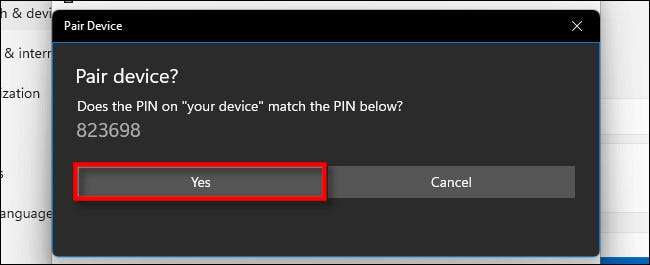
Po parowaniu smartfon pojawi się w specjalnym polu na górze ustawień & GT; Bluetooth & AMP; Urządzenia.
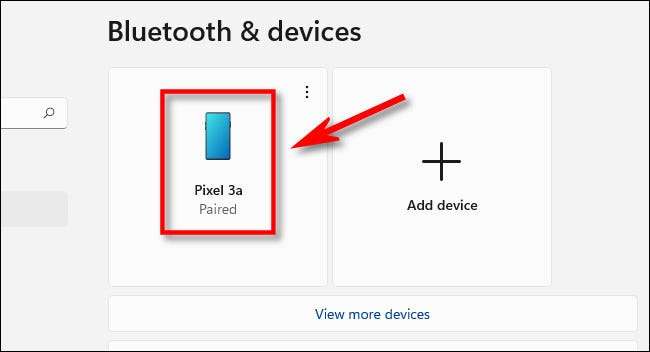
Jeśli masz problemy z połączeniem przez Windows 11, może być konieczne podłączenie do komputera, choć menu ustawień Bluetooth SmartPhone. Ponadto sprawdź, czy Bluetooth jest włączony zarówno na komputerze, jak i smartfonie.
ZWIĄZANE Z: Jak włączyć Bluetooth w systemie Windows 11
Następnie skonfiguruj dynamiczny blokadę
Wciąż w aplikacji Ustawienia (naciśnij Windows +, aby przywrócić go, jeśli go zamknąłeś), kliknij "Konta" na pasku bocznym, a następnie wybierz opcje logowania ".
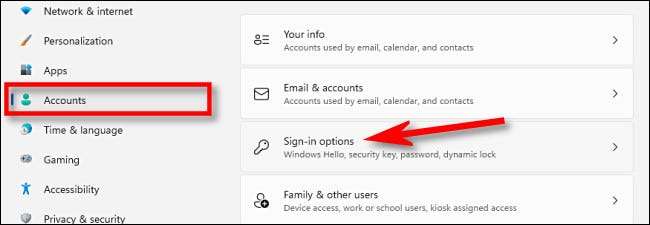
Następnie przewiń w dół, aż zobaczysz "Dynamiczny zamek". Poniżej umieść znak wyboru w polu obok "Pozwól Windows automatycznie zablokować urządzenie, gdy jesteś daleko".

Po tym zamknij aplikację Ustawienia. Następnym razem, gdy nosisz smartfona z dala od komputera i pozostaw zasięg Bluetooth (który może się różnić w zależności od tego, jakie urządzenia, których używasz, a ściany i meble, które mogą być na drodze), Twój system Windows 11 pc będzie automatycznie blokuj samą w ciągu jednej lub dwóch minut. Aby ponownie użyć komputera, gdy wrócisz, po prostu Zaloguj się ponownie jak zwykle. Powodzenia!
ZWIĄZANE Z: Jak zablokować komputer z systemem Windows 11







